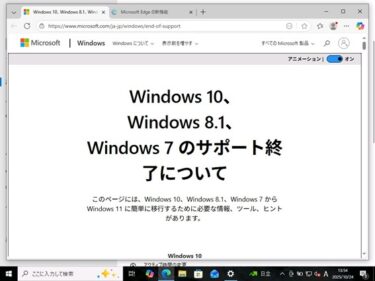本記事は Microsoft公式の無償ユーティリティ「Sysinternals」から、現場で最も使われる3本を厳選して解説します。導入→最初の一歩→安全な戻し方まで、スクショなしでも再現できる手順でまとめました。ツールの配布元と機能の概要は、Microsoft Learnの公式解説をご参照ください。
Sysinternals Suiteの導入手順(最短)
- 公式の Sysinternals Suite を開きます。
- ご利用環境に合うパッケージ(通常は「Sysinternals Suite(ZIP)」)をダウンロードします。
- ZIPを任意のフォルダーに展開します(例:C:\Tools\Sysinternals)。
- 使いたいツール(
procexp.exe/procmon.exe/autoruns.exe)を実行します。 - ストア配信を使いたい場合は、Microsoft Store版も選べます。
※企業PCではインストール/実行に制限がある場合がございます。社内ルールにご留意ください。
・公式の一括配布ページ:Sysinternals Suite(日本語あり)
目次
PR
1) Process Explorer(プロセスの“正体”とハンドルを可視化)
できること(要点)
- どのプロセスがどの ファイル/フォルダー/ DLL(ハンドル) を掴んでいるかを特
最初の一歩(基本操作)
procexp.exeを起動します。- 上部メニュー Find → “Find Handle or DLL…” を開き、検索欄に「消せないファイル名」「ロック中と言われるフォルダー名」などを入力して Search。
- 下部に結果が出たら該当行を ダブルクリック → ロックしているプロセスにジャンプします。
- そのプロセスを選択 → 右クリック → Close Handle(まずはこのハンドルのみ解放を試す)
- いきなりプロセス終了(Kill Process)は最後の手段です。保存されていない作業が失われる可能性があります。
- うまくいかない場合は、該当プロセスを 右クリック → Suspend で一時停止→削除→Resume(再開)の手順も選択肢です。
見抜き方のコツ
- ツリービュー:親子関係を辿ると、「ブラウザー → 拡張機能」など関与元が見えます。
- Lower Pane(下ペイン):
Ctrl + LでDLL/ハンドルの明細を表示し、どのファイルやレジストリを掴んでいるかを確認。 - Verify Image Signatures:メニューから署名検証を有効化すると、正規/不明の切り分けが捗ります。
どのプロセスが“握っているか”が分かるだけで、ファイル削除・更新不可の原因が一気に解決へ前進します。使い方の軸はFind → Handle/DLL検索です。
PR
2) Process Monitor(ファイル/レジストリ/プロセスの“今”を全記録)
できること(要点)
- ファイルシステム / レジストリ / プロセス/スレッドのアクティビティをリアルタイムで収集・フィルタリングできます。OSやアプリの不具合原因の特定に必須です。
最初の一歩(標準トラブル切り分け)
procmon.exeを起動します(初回は許諾に同意)。起動直後は自動記録が始まります。- 右上の 虫眼鏡アイコン(Capture)を一度押して停止。不要なログの増加を防ぎます。
- Filter → Filter… を開き、
- 例:
Process Name is アプリ名 → Include - 例:
Result is ACCESS DENIED → Include
のように、対象プロセス/エラー種別で絞り込みます。
- 例:
- Capture再開 → 事象を再現 → 停止。
- 右クリック “Jump To…” で該当のキー/パスを即表示し、原因(権限・パスの誤り・存在しないキー など)を特定します。
- 必要に応じて Save(PML形式) でログを保存しておくと、後から再解析できます。
典型的な“見え方”
- ACCESS DENIED:権限不足(フォルダーACL/レジストリ許可)
- NAME NOT FOUND:パス/キーが存在しない、もしくは見ている場所が違う
- PATH NOT FOUND:中間フォルダーが欠落/リダイレクトの想定違い
Microsoftの公式手順でも、アプリ起動失敗の原因究明にProcess Monitorを使う流れが紹介されています。ダウンロード→抽出→記録・フィルターが基本です。
[スポンサーリンク]
✔ Word・Excel・PowerPointを使うならこれが一番安心
- 常に最新版のOfficeを使える(買い切り版より安全)
- 1TBのOneDrive付きでバックアップにも最適
- PC・スマホ・タブレットで最大5台まで同時利用可能
3) Autoruns(“起動時に勝手に動くもの”を全部見せる)
できること(要点)
- Windows起動/ログオン時・Explorer/ブラウザーなどあらゆる自動起動ポイントに登録されたプログラム/ドライバー/拡張を一覧化します。MSConfigでは見えない領域まで網羅的に把握できます。
最初の一歩(安全第一の使い方)
autoruns.exeを起動します。- 上部のオプションで “Hide Microsoft Entries”(Microsoftエントリを隠す)にチェック → “Everything”タブで全体を俯瞰します。
- よく分からない項目は チェックを外す = 無効化 から。削除は最後にしてください。
- 変化を見たい場合は、再起動なしでログオフ/ログオンや対象アプリの再起動で挙動を確認します。
- 影響が出たらチェックを戻すだけで簡単に復帰できます。
重点チェック箇所
- Logon:ユーザーログオン時の常駐物
- Scheduled Tasks:自動実行のタスク
- Services / Drivers:サービス/ドライバーの自動起動
- Explorer / Browser:拡張機能やシェル拡張
Autorunsは“広く見つけて、まずは無効化で様子を見る”のが基本姿勢です。公式ドキュメントの配布ページから最新版を入手してください。
おすすめ関連記事
・【保存版】PCで使える“時短テクニック”25選(Windows 10/11対応)